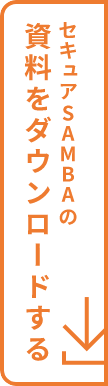一人が一台スマートフォンを持つのが当たり前、プライベートでもビジネスでもパソコンやスマートフォンなどのデバイスを使うことが多い中で、バックアップを取得する行為は広く浸透しています。
スマートフォンで大切な写真や動画、メールなどをクラウド上にバックアップしている方も多いのではないでしょうか。
このように身近なバックアップですが、システム運用の世界では、綿密な計画のもとに行う実に奥深いものなのです。
そんなバックアップとは何かを簡単にわかりやすく解説します。
バックアップとは
バックアップとは「もしもの時の備え」といった意味合いを持つ言葉です。
システム運用の世界でのバックアップは、機器の故障やデータの破損・消失などが発生した際に復旧できるよう、複製(コピー)を取得して別媒体に保管しておくことを指します。
また、問題が発生し、バックアップしたデータを元の環境に戻すことを「リストア」といいます。
バックアップはなぜ必要?
企業における業務システムやデータのバックアップは、ビジネスを安定的に運営するために欠かせないものです。
現代では、システムは単なる業務効率化の道具ではなく、業務上のあらゆる情報が集まるビジネスの頭脳といえるでしょう。
システムが停止したり、不整合を起こしたりすることは、ビジネスの停滞につながります。
システムの停止や不整合は、次のようなさまざまな原因で起こります。
- サーバやネットワーク機器の故障
- ミドルウェアやアプリケーションのバグ
- エンジニア作業やユーザー操作によるデータの誤登録や消失
- サイバー攻撃によるデータ消失
- 地震や水害などによるシステム被災
問題が発生した際、適切にバックアップが取得されていれば、問題発生前の状態に復旧することが可能です。
速やかに復旧できれば、ビジネスへの影響を最小限に抑えることができるでしょう。
このように、業務システムやデータのバックアップは、企業にとって大変重要なものなのです。
バックアップの要件とは?
バックアップの取得を計画する際には、システムの重要度や復旧の緊急度に応じて、取り扱いを分ける必要があります。
バックアップの主な要件は、「RPO(目標復旧時点)」「RTO(目標復旧時間)」「RLO(目標復旧レベル)」「バックアップウィンドウ」の4つです。
それぞれのバックアップ要件を見てみましょう。
RPO(目標復旧時点)
RPO(Recovery Point Objective:目標復旧時点)とは、バックアップを使って「いつの時点の状態に復旧させるか」を表す要件です。
データの更新頻度や重要度に応じて判断します。
例えば、たまにしか更新されないシステムの設定情報などは1ヶ月前のバックアップで復旧しても問題ないかもしれません。
しかし、証券会社の株式の注文情報などは、障害直前の状態に復旧する必要があるでしょう。
このように頻繁に更新される重要度の高い情報は、短い間隔でバックアップを取得する必要がありますが、仕組みの構築にはコストがかかってしまいます。
RTO(目標復旧時間)
RTO(Recovery Time Objective:目標復旧時間)とは、システムの停止からバックアップによる「復旧までの時間」を表す要件です。
システムの用途や重要度に応じて判断します。
利用頻度が低いシステムや、代替手段がある場合は、RTOが長くても良いでしょう。
一方、毎日使用し、ビジネスに直結する重要なシステムならRTOはできる限り短くする必要があります。
RPOと同じく復旧までの時間を短くするほど、高度な仕組みを導入する必要があるため、コストがかかります。
RLO(目標復旧レベル)
RLO(Recovery Level Objective:目標復旧レベル)は、バックアップからの復旧時に「どの程度まで元に戻すか」を表す要件です。
もちろん完全に元の状態に戻せるのが理想でしょう。
しかし、地震などの大規模災害を想定する場合には、すべてに対応するには膨大なコストがかかります。
そこで、システムの重要度に応じて、どのレベルまで復旧させるかを切り分けるのです。
ビジネス上最重要なシステムのみ完全復旧させ、重要度の低いシステムは機能を縮小したり、復旧対象外にしたりといった思い切った判断が必要になります。
バックアップウィンドウ
バックアップウィンドウとは、バックアップ取得を「いつまでに終わらせる必要があるか」を表す要件です。
バックアップは時間がかかるため、通常、システムの利用が少ない時間帯に取得されます。
例えば、7時から23時までシステムの更新が発生する場合、その後の23時から翌朝7時までがバックアップを取得できる時間帯です。
この時間帯をバックアップウィンドウといいます。
バックアップの取得タイミング
バックアップは、取得タイミングによって「オンラインバックアップ」「オフラインバックアップ」の2つに分類されます。
それぞれのバックアップ取得のタイミングの特徴を解説します。
オンラインバックアップ
「オンラインバックアップ」は、システムを停止せずにバックアップを取得する方法です。
バックアップ取得には時間がかかるため、その間にデータ更新されないよう、データをロックするなどして取得します。
バックアップ取得中はサーバに負荷がかかるため、業務利用の少ない時間帯に取得するなどの工夫が必要です。
オフラインバックアップ
「オフラインバックアップ」は、システムを停止してバックアップを取得する方法です。
システムを停止するため、更新の心配なくバックアップを取得できます。
システムが利用されていない状態で、システムを丸ごとフルバックアップする場合などに適している方法といえます。
バックアップの取得対象
バックアップは、取得対象の観点で「システムバックアップ」「データバックアップ」に分けることもできます。
合わせて、よく耳にする「スナップショット」についても簡単に解説します。
システムバックアップ
「システムバックアップ」とは、システム全体を丸ごとバックアップすることです。
例えば、サーバが故障した場合、新しいサーバを用意して動かそうとしても、データだけでは動きません。
OSからミドルウェア、アプリケーション、各種設定などが復旧したうえで、初めてデータが使える状態になります。
このように、データを使う前提となる部分をバックアップするのがシステムバックアップです。
データバックアップ
「データバックアップ」は、業務データなどをバックアップすることです。
一般的にバックアップというとこちらをイメージする方が多いでしょう。
データベースやファイルの複製(コピー)を取得して、別の媒体に退避しておき、データの破損や消失があった場合に障害前の状態に戻します。
よく聞くスナップショットとは
「スナップショット」とは、オンラインのまま、ある時点のシステム状態を、写真をとるように丸ごと切り抜く技術です。
取得したスナップショット自体に実データはなく、取得元の情報が更新された際の更新情報を持ちます。
スナップショットがあれば、後からスナップショット取得時点のバックアップを作成することが可能です。
バックアップの取得方法
データバックアップの取得方法には「フルバックアップ」「差分バックアップ」「増分バックアップ」の3つがあります。
それぞれのバックアップ取得方法について解説します。
フルバックアップ
「フルバックアップ」は、その名の通りデータの全量をバックアップする方法です。
単純で分かりやすく、リストア時も丸ごと戻せばよいため簡単です。
ただし、データ量が増えるとバックアップに時間を要します。
また、定期的に取得する場合には容量の逼迫にも注意が必要です。
差分バックアップ
「差分バックアップ」は、初回にフルバックアップを取得し、その後はフルバックアップから増加・更新があった分だけをバックアップする方法です。
毎回、フルバックアップを起点に、差分のバックアップを取得します。
フルバックアップよりもバックアップにかかる時間、容量が少なく済む点が特徴です。
一方で、次に紹介する増分バックよりは時間、容量を要します。
増分バックアップ
「増分バックアップ」は、差分バックアップから、さらにバックアップ時間と容量を削減した方法です。
差分バックアップは毎回、フルバックアップとの差分を取得しますが、増分バックアップでは前回のバックアップからの差分を取得します。
バックアップのデータ量が少ないため、バックアップ時間と容量は3つの中でもっとも少なく済みます。
一方、リストアの際は、フルバックアップに毎回の差分データを順に積み上げていく必要があるため時間がかかる点がデメリットです。
また、途中のバックアップファイルにエラーがあると、復旧できなくなる欠点もあります。
バックアップの保管場所は?
バックアップは、機器の故障などに備えて取得するため、同じディスク上に保管しても意味がありません。
バックアップは、磁気テープや、ハードディスクなどに保管する方法があります。
さらに、地震などの災害に備える場合には、遠隔地にデータ伝送して保管することも必要です。
また、クラウドストレージ上にバックアップを保管する選択肢もあります。
それぞれの特徴は次のとおりです。
| 磁気テープ | ・従来からある記憶媒体。大容量で故障しにくい。オートテープローダーで自動交換も可能。
・一方で、機器の設置に場所をとる点や、定期的にクリーニングが必要。 |
| ハードディスク | ・磁気テープに比べて、データの読み書きが高速。
・容量単価が磁気テープに比べて割高だが、価格は下がってきている。 |
| 遠隔地保管 | ・地震などでデータセンターが被災した際に、大切なデータを守る役割。
・記憶媒体には、大容量で耐用年数が長い磁気テープを利用することが多い。 |
| クラウドストレージ | ・初期費用を抑えて導入が可能。データ量にあわせて柔軟にプランを変更できるため効率的。
・インターネット環境が必須で、大容量のバックアップには向かない。また、セキュリティリスクも高い。 |
データの必要や取り扱い状況などに応じて、適切なバックアップ先を検討しましょう。
目的に応じた最適なバックアップを取得しよう
バックアップの基礎知識について解説しました。
バックアップを検討する際は、システムの重要性に応じて要件を定め、取得タイミング・取得対象・取得方法を適切に使い分けることが大切です。
クラウドバックアップに興味をお持ちの方は、フリープランから複数ユーザーにライセンスを発行でき、無料(5GB)から利用可能なオンラインストレージ「セキュアSAMBA」をご検討ください。
新たなバックアップ先としても、データの共有や保存手段としても無料から使えるセキュアSAMBAをご活用ください。